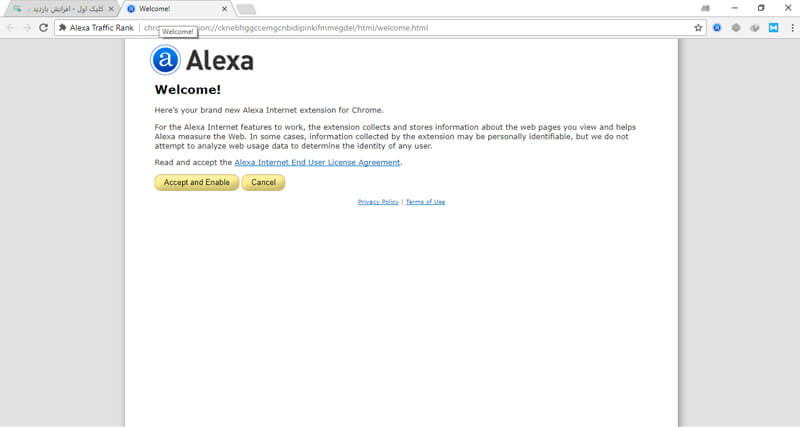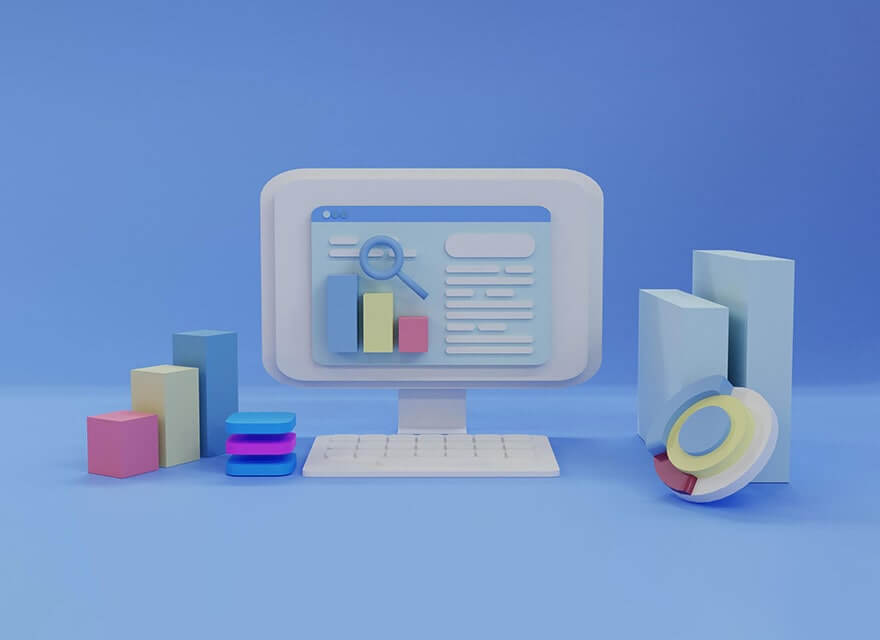آموزش نصب تولبار الکسا بر روی مرورگر
پیش از این در مقاله هایی سایت الکسا را معرفی کردیم و عوامل موثر در کاهش رتبه الکسا را برشمردیم. یکی از این عوامل استفاده از تولبار الکسا در مرورگر می باشد. به کمک این مطلب قصد داریم آموزش نصب این تولبار را در مرورگرهای موزیلا فایرفاکس و گوگل کروم بررسی کنیم.
تولبار الکسا چیست؟
همانطور که پیش از این گفته شد، وب سایت الکسا یک آمارگیر بوده و بر اساس اطلاعاتی که از سایت های مختلف دریافت می کند، آن ها را رتبه بندی می کند. یکی از عواملی که باعث می شود الکسا بتواند اطلاعات سایت را به درستی و با دقت کامل بررسی نماید، نصب تولبار الکسا بر روی مرورگر است. هرچه تعداد کاربران یک سایت که از تولبار استفاده می کنند بیشتر باشد، باعث کاهش رتبه الکسا آن سایت می شوند. همینطور می دانید که باعث افزایش بازدید سایت نیز می شود.
هنگامی که کاربران سایت شما از این تولبار استفاده نمایند، الکسا به وسیله آن، اطلاعات ورودی و صفحات بازدید شده توسط این کاربران را با دقت بیشتری محاسبه کرده و همچین لینک ورودی آن ها به دست می آورد. این مسئله می تواند در کاهش رتبه الکسا سایت شما بسیار موثر باشد.
بگذارید مثالی بزنیم. می دانیم که در حالت عادی و بدون ثبت سایت، آمار سایت الکسا به صورت تقریبی و حدسی محاسبه شده و دقت لازم را ندارد. هنگامی که یک سایت در روز پذیرای تنها یک مراجعه کننده (که دارای تولبار الکسا است) باشد، الکسا این گونه درنظر می گیرد که ممکن است چیزی بین 100 الی 200 کاربر بدون تولبار نیز از آن سایت بازدید نمایند.
حال اگر تعداد بازدیدکنندگان به همراه تولبار الکسا به 20 نفر برسد، الکسا بر اساس آمار تقریبی خود درنظر خواهد گرفت که چیزی در حدود 20 برابر حالت قبل، یعنی چیزی بین 2000 تا 4000 بازدیدکننده از آن سایت دیدن می کنند.
تاثیر استفاده از تولبار الکسا
طبیعی است که هرچه تعدادی بیشتری از کاربران سایت شما از تولبار الکسا استفاده نمایند، هم باعث کاهش رتبه الکسا سایت شما شده و هم می توانید ورودی های بیشتری را از سایت های مختلف داشته باشید. چرا که الکسا همواره سایتی را که پیش از سایت شما بازدید شده به عنوان سایت ورودی دهنده در نظر گرفته و تنها از راه ثبت سایت در الکسا یا نصب تولبار امکان بررسی و محاسبه دقیق این ورودی ها وجود دارد.
نکته دیگری که استفاده از تولبار را برای ما مفید می سازد این است که می توانید به سرعت و بدون نیاز به مراجعه به سایت الکسا، از رتبه، تعداد لینک، سایت های مشابه و سرعت سایت هایی که از آن ها دیدن می کنیم مطلع شویم. با کلیک بر روی عنوان سایت موجود در تولبار نیز می توانیم صفحه الکسا مربوط به آن سایت ها را مشاهده کنیم.
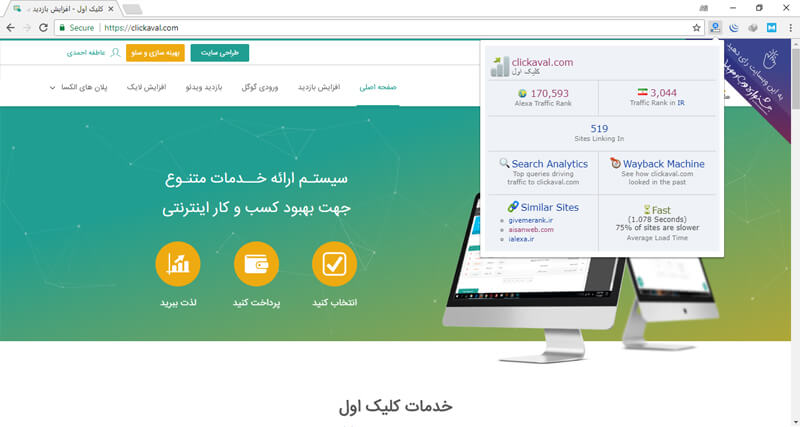
البته در این میان نکته ای که باید مدنظر قرار دهید این است که الکسا تولبار خود را تنها برای مرورگر های دسکتاپ گوگل کروم و موزیلا فایرفاکس (که امکان نصب Extension بر روی آن ها وجود دارد) ارائه نموده است.
نحوه نصب تولبار الکسا بر روی مرورگر
در ادامه این مطلب به بررسی نحوه نصب این تولبار بر روی مرورگرهای موزیلا فایرفاکس و گوگل کروم خواهیم پرداخت
نصب بر روی فایرفاکس
به منظور نصب افزونه بر روی مرورگر فایرفاکس به روش زیر عمل کنید:
1- ابتدا وارد صفحه الکسا تولبار شده و بر روی دکمه Install Alexa Browser Extension کلیک نمایید.
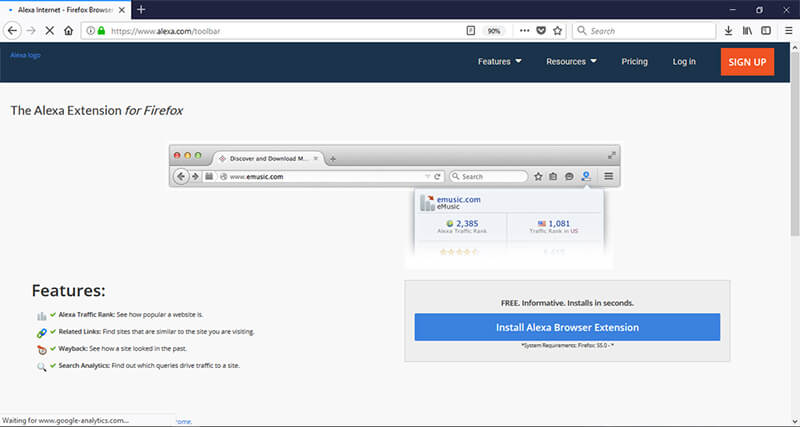
2- پس از آن صفحه ای حاوی قوانین و مقررات الکسا در مورد نصب تولبار را مشاهده خواهید کرد. با کلیک بر روی دکمه Accept and Install، مراحل نصب را ادامه دهید.
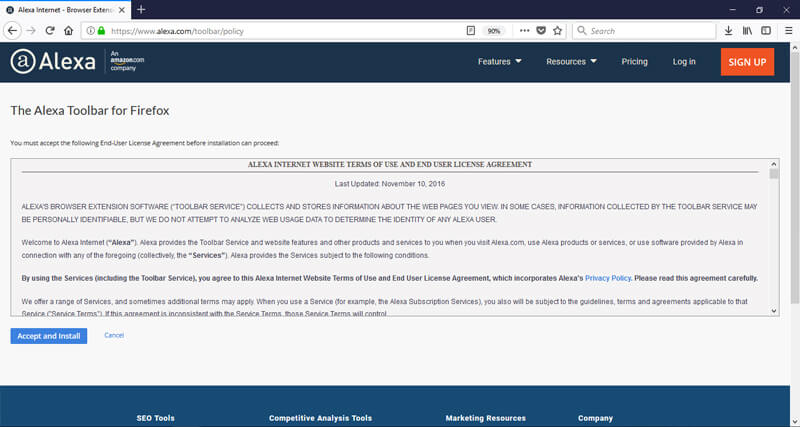
3- حال یک پیغام برای شما نمایش داده می شود که از شما می پرسد آیا اجازه نصب تولبار بر روی مرورگر خود را می دهید یا خیر؟ با انتخاب گزینه Allow، دانلود افزونه شروع می شود.
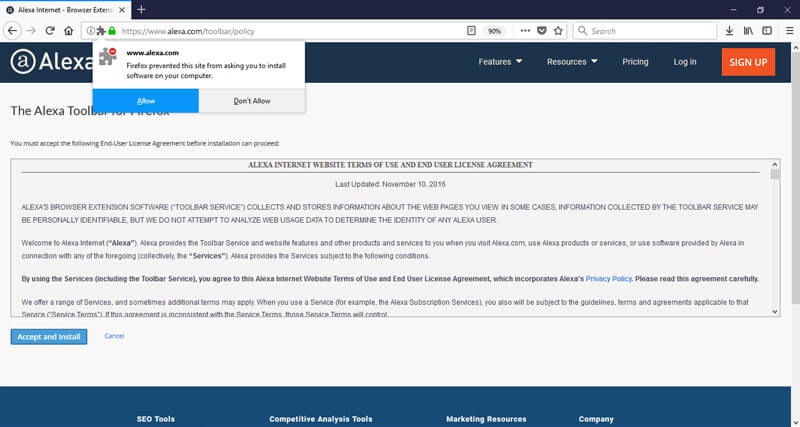
4- در نهایت و پس از اتمام دانلود، یک پیغام برای شما نمایش داده شده و اطلاعاتی در مورد دسترسی های تولبار ارائه می دهد. با انتخاب گزینه Add و پس از آن OK، این افزونه به قسمت Extension های مرورگر شما اضافه می شود.
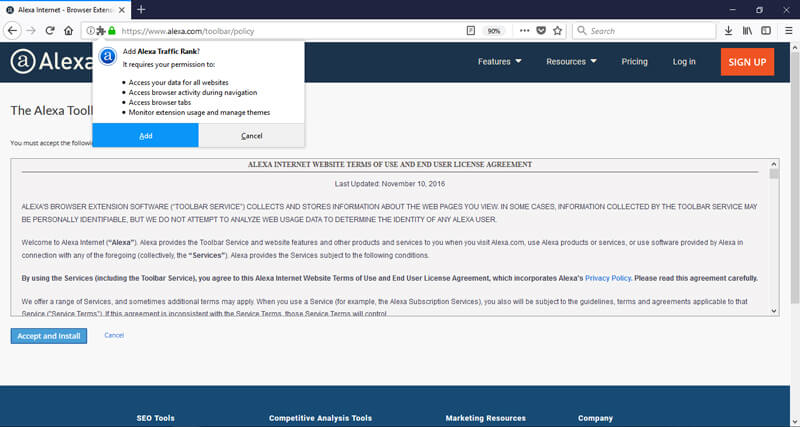
در صورتی که بعد از نصب، تولبار به بخش نوار ابزار مرورگر شما اضافه نشد بایستی به روش زیر عمل کنید:
بر روی گزینه سه خط در بالا و سمت راست مرورگر کلیک کرده تا تنظیمات فایرفاکس برای شما نمایان شود. با انتخاب گزینه …Customize، لیستی از امکانات مرورگر را مشاهده می کنید. با کلیک و درگ تولبار الکسا به بخش نوار ابزار، آن را به صفحه خود اضافه نموده و در نهایت بر روی دکمه Done در پایین صفحه به منظور تائید تغییرات کلیک کنید.
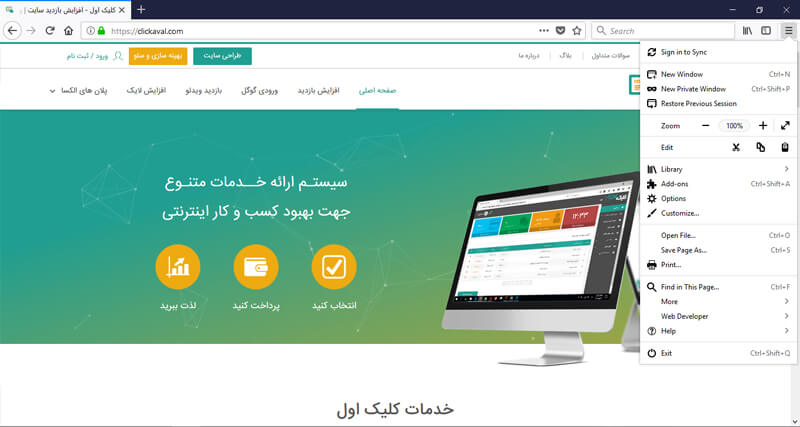
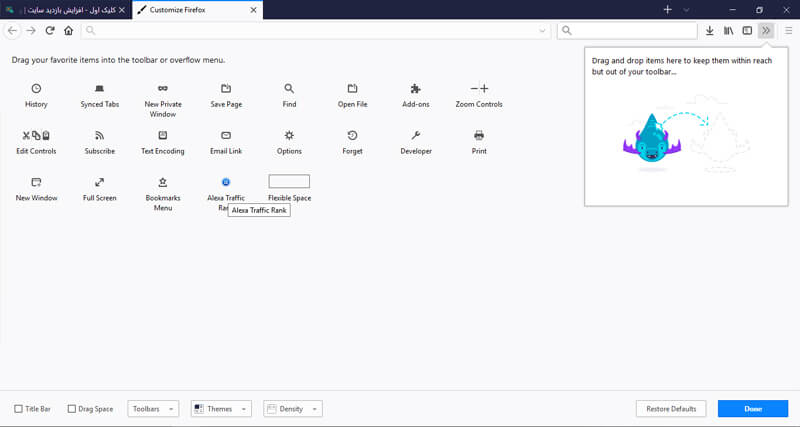
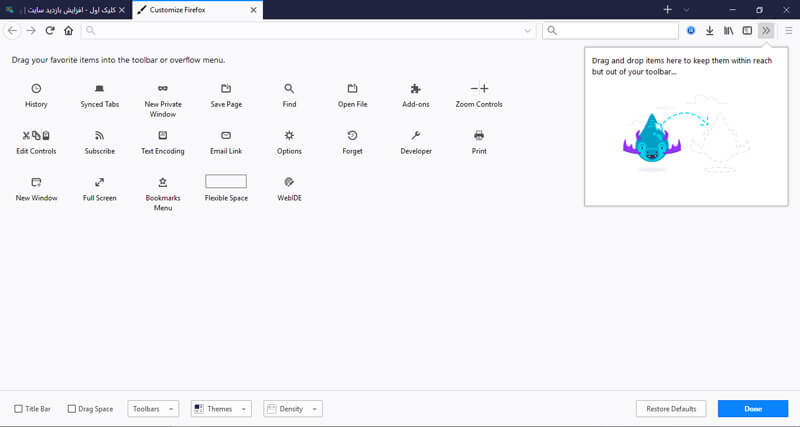
نصب بر روی گوگل کروم
برای نصب این افزونه بر روی گوگل کروم نیز مراحل زیر را دنبال کنید:
1- مانند حالت قبل، ابتدا وارد صفحه الکسا تولبار شده و بر روی دکمه Install Alexa Browser Extension کلیک نمایید.
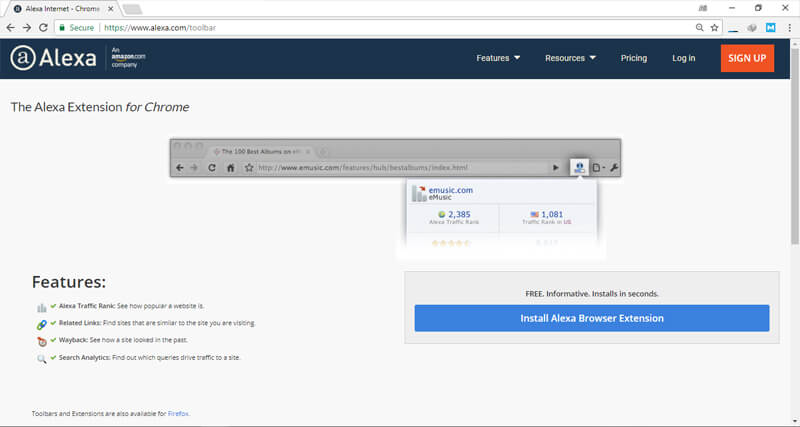
2- حال وارد صفحه وب استور گوگل می شوید که یک سایت مخصوص تمامی extension های نوشته شده برای مرورگر گوگل کروم می باشد. در این صفحه پنجره مربوط به تولبار الکسا برای شما باز شده است. با کلیک بر روی دکمه Add to Chrome، تولبار را نصب نمایید.
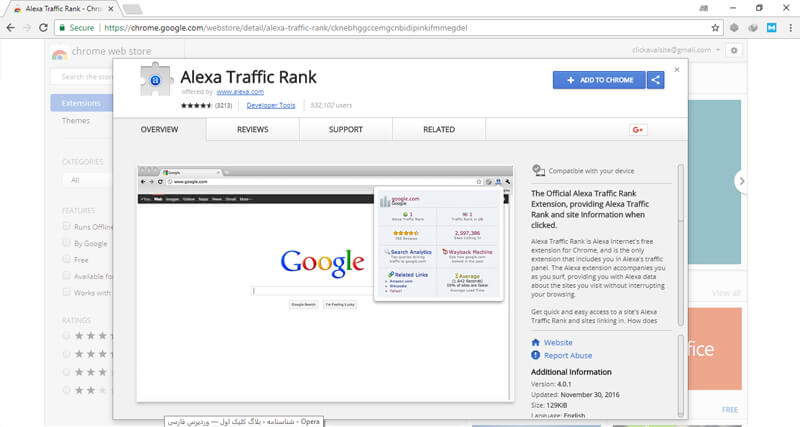
3- پس از آن پیغامی برای شما نمایان شده که از شما اجازه نصب افزونه را میخواهد. بر روی دکمه Add extension کلیک کنید.
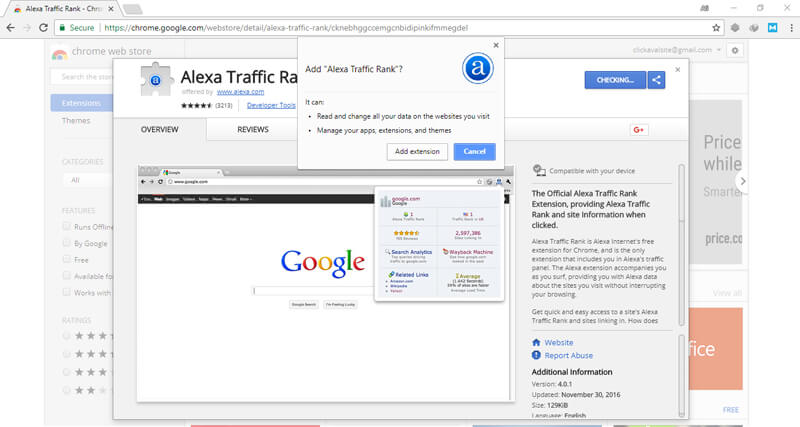
4- سپس دانلود تولبار شروع شده و به صورت خودکار به بخش نوارابزار مروگر افزوده می شود.
5- با کلیک بر روی آیکن مربوط به تولبار، وارد صفحه ای می شوید که برای فعال سازی آن از شما اجازه می خواهد. برای این کار کافیست روی گزینه Accept and Enable کلیک نمایید. در صورت لزوم نیز می توانید اطلاعات شخصی خود را در صفحه باز شده الکسا وارد نمایید و روی دکلمه Submit کلیک کنید.